WPS PPT 模板更换秘籍,内容不变,样式全新
WPS PPT 为我们提供了丰富的模板选择,在实际使用中,有时需要更换模板但保留原有内容,这看似简单的操作,其实蕴含着一些小技巧。
更换模板不改变内容的方法其实并不复杂,打开您的 WPS PPT 文件,然后在菜单栏中找到“设计”选项,在“设计”选项下,会展示出众多的模板样式,您可以通过滚动鼠标滚轮或者点击左右箭头来浏览不同的模板,当您看到心仪的模板时,只需将鼠标指针停留在该模板上,此时会出现一个下拉箭头,点击它,然后在弹出的菜单中选择“应用于所有幻灯片”,这样就能在不改变内容的情况下成功更换模板。
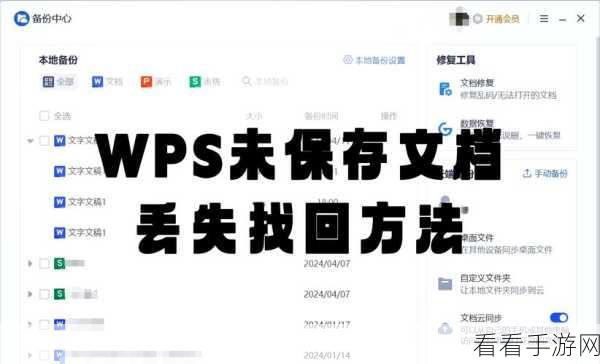
需要注意的是,在更换模板的过程中,可能会出现一些格式上的细微调整,原本的字体大小、颜色或者段落间距等可能会与新模板不完全适配,这时候,您可以手动对这些格式进行微调,以达到最佳的显示效果。
为了确保更换模板后的演示效果更加完美,建议在更换之前先对原有内容进行仔细检查和整理,统一字体和字号,调整图片的大小和位置等,这样在更换模板后,就可以减少格式调整的工作量,让您的演示文稿更加专业和精美。

掌握 WPS PPT 更换模板但不改变内容的方法,能够让您的演示文稿在保持内容完整性的同时,拥有更加吸引人的外观,从而更好地传达您的信息。
文章参考来源:WPS 官方帮助文档及个人实际操作经验总结。
